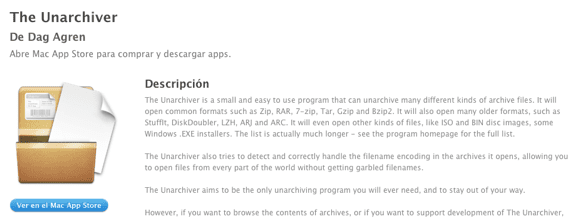
Mac App Store ir daudz lietojumprogrammu, lai atspiestu failus uz mūsu Mac, esošā šķirne ir patiešām laba lietotājam. Savā laikā es lejupielādēju lietojumprogrammu Unarchiver, kas tieši to dara, atspiež failus un līdz šai dienai turpinu to izmantot savā Mac datorā, jo izstrādātāji tā izredzes mēdz uzlaboties, ar dažiem atjauninājumiem.
Tas ir vienkāršs rīks, kas ļauj atspiest visu veidu failus: ZIP, RAR, 7-zip, darva, gzip un bzip2. Gadījumā, ja tie tiek saspiesti vecākos formātos, piemēram, StuffIt, DiskDoubler, LZH, ARJ un ARC ..., mums nebūs problēmu noņemt failus šajā lietojumprogrammā.
Failu dekompresēšanai Mac App Store ir daudz citu lietojumprogrammu, taču tas neapšaubāmi ir viens no tiem, ko mēs varam ieteikt tiem, kas meklē rīku viegli un ātri, kad mums ir jāatsaiņo fails mūsu Mac datorā.
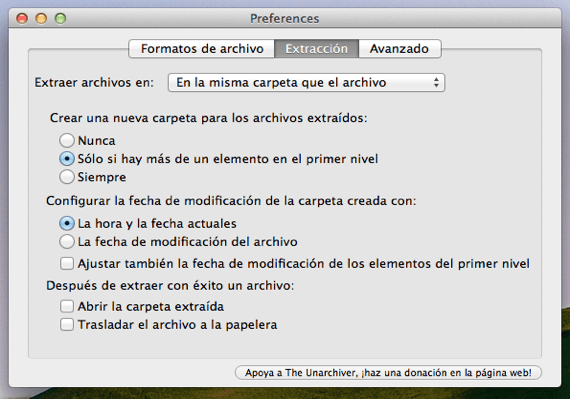
Vienkārši lietojams, ar saskarni bez jebkādām komplikācijām un pilnīgi bez maksas. Arī šis dekompresijas rīks tikko saņēmu atjauninājumu uz versiju 3.71, un tas sniedz dažus uzlabojumus:
- Uzlabota failu meklēšanas opcija OS X un failiem no iOS ierīcēm, kurus esam saglabājuši Mac.
- Izlabo kļūdu, kas neļāva izmantot dažus nosaukumus Zip un Exe failos
- Tas arī pievieno labojumus, lai vienmēr varētu iegūt failus, pat ja tie ir ar atribūtiem tikai lasīšanas režīmā
- Izlabojiet dažas mazas kļūdas un pievienojiet bulgāru valodu
Izmantojot šo lietojumprogrammu, mums nebūs problēmu, lai Mac datorā izvilktu visu veidu failus. Ar visām šīs lietojumprogrammas konfigurācijas opcijām spāņu valodā un tās ir pieejamas OS X 10.6.0 vai jaunākām versijām, šī lietojumprogramma var būt noderīga, lai izpakotu failus vairāk nekā vienam.
[lietotne 425424353]Vairāk informācijas - Vai jūsu Macbook akumulators ir labā stāvoklī? Kokosriekstu akumulators jums pateiks
Sveiki!
instalējiet unarchiver un, startējot programmu, es saņemu melnu lodziņu, kurā teikts:
atiestatītāja iestatīšana kā noklusējuma lietotne
1.- izmantojiet meklētāja izvēlni «fails> iegūt informāciju» šāda veida failā
2.- izmantojiet «open with ...», lai atlasītu atarhivatoru
3.- noklikšķiniet uz «mainīt visu ...»
Es nesaprotu, ko darīt vai kur to pārvietot, es izmēģināju programmas informāciju, un nekas neiznāk, ja jūs varētu man palīdzēt.
liels paldies!
Hi Miguel
ko tas jums saka, ir ievietot to kā sākotnējo dekompresoru
Tam nav nekāda sakara ar lietotnes darbību. Mēģiniet izpakot failu, ar peles labo pogu noklikšķinot uz tā un Atvērt ar ... jūs to atverat ar šo lietotni, un viss. Ja vēlaties, lai šī programma automātiski atspiestu, veiciet 1., 2. un 3. aprakstītās darbības
Sveicieni!
Es to jau izdarīju, un es arī iestatīju to automātiski atvērt ar šo lietojumprogrammu, un tā melnā lodziņa turpina parādīties, un tas neko neizspiež, patiesībā nekas no lietotnes nedarbojas, es nezinu, vai man tas ir jāinstalē un jāpārinstalē .
Man tas pats notiek ar mani
Kad dodos uz faila formātu, lec rūtiņa ar fontu, kuru Migels ir teicis treknrakstā.
Sveiki, tas pats notiek arī ar mani un nekas ... ar pareizo pogu tas netiek atspiests un, ja es izpildu darbības, tas turpinās tāpat. Mest mums kabeli ar fi